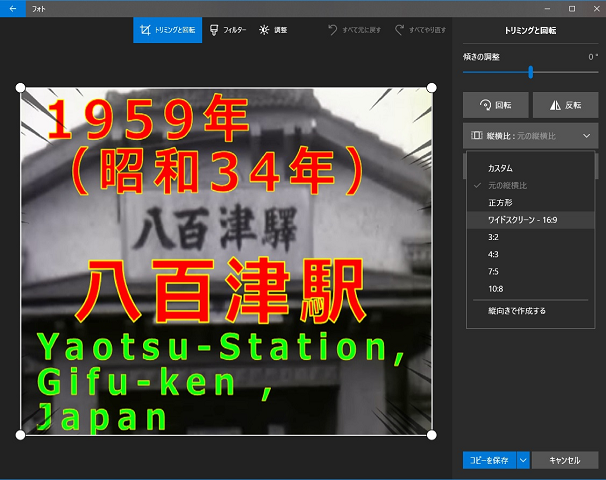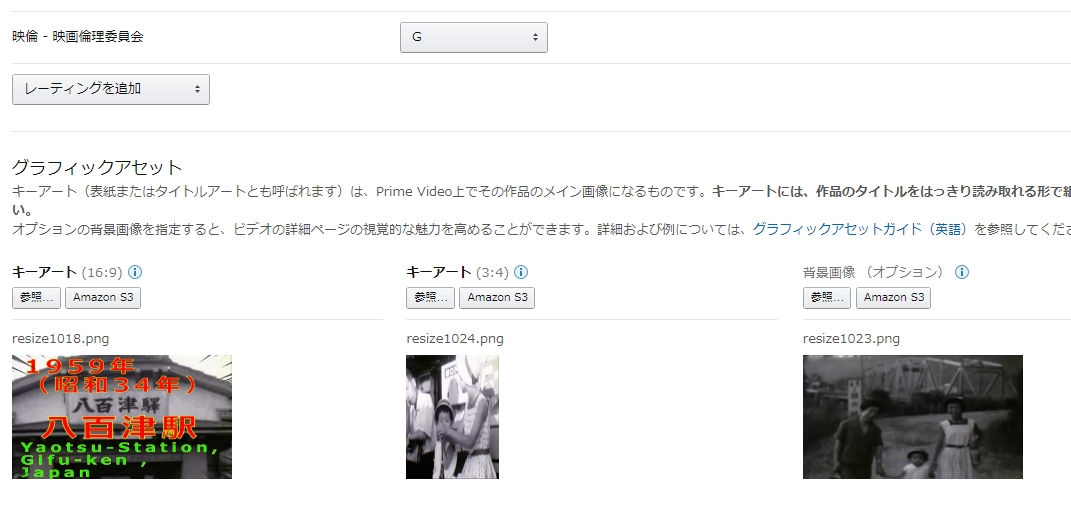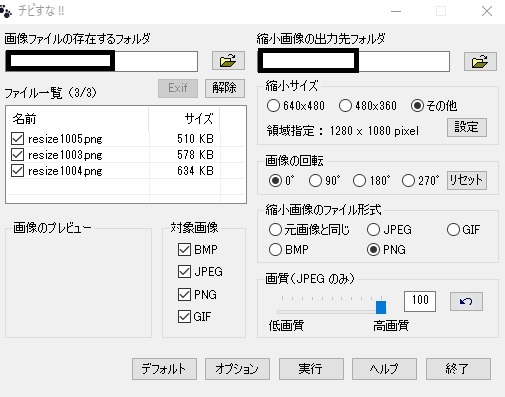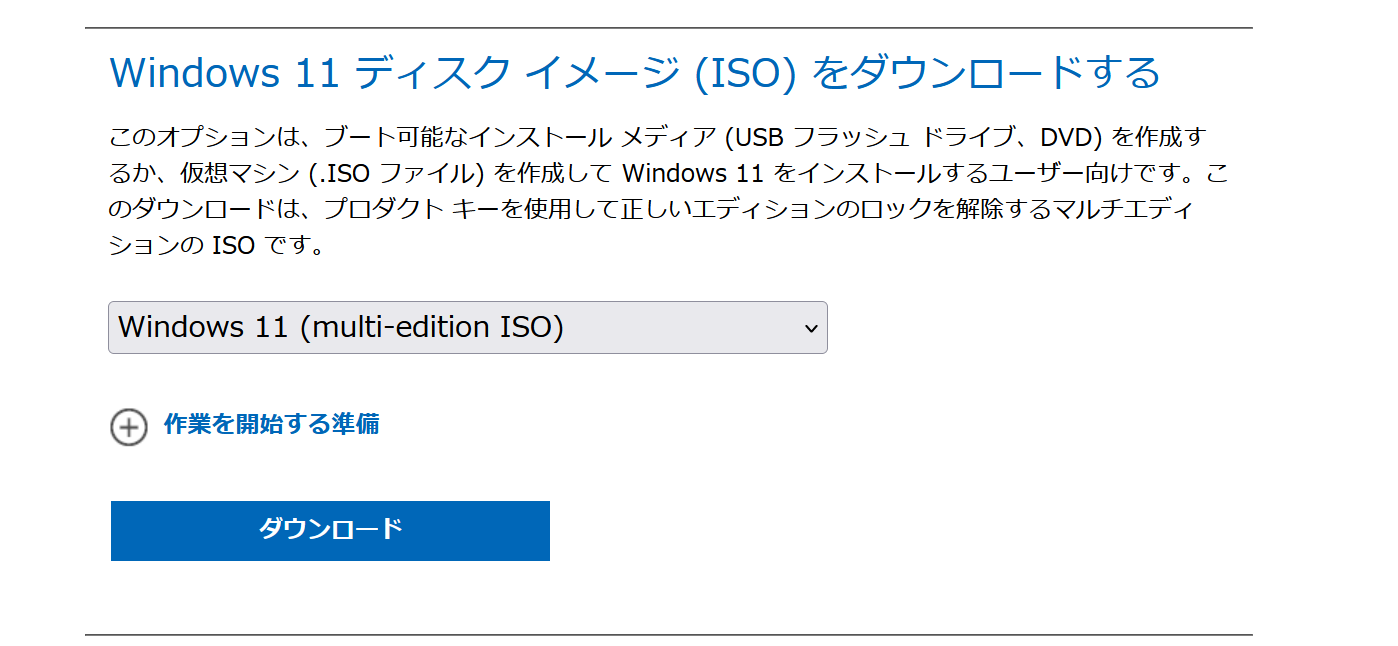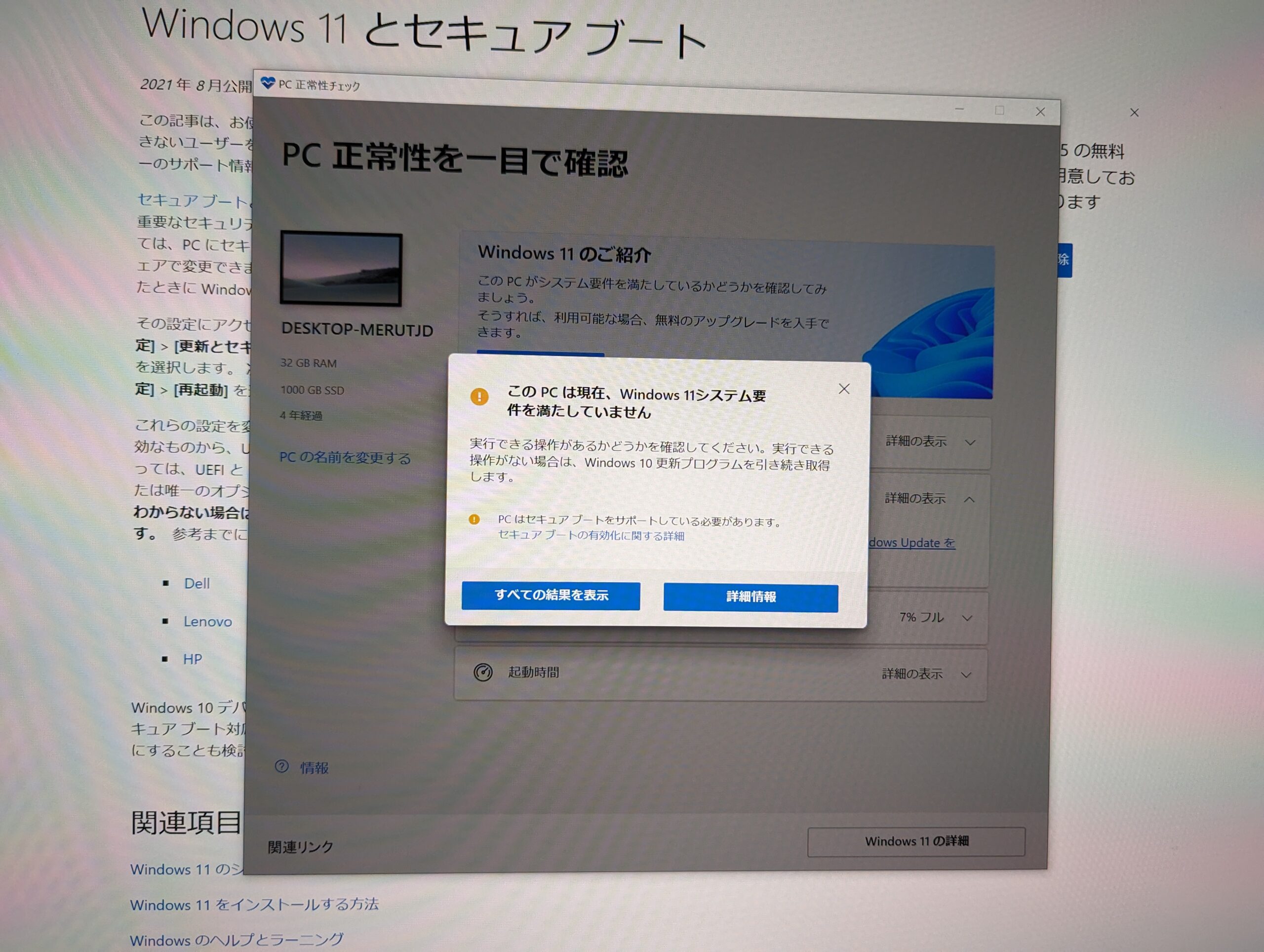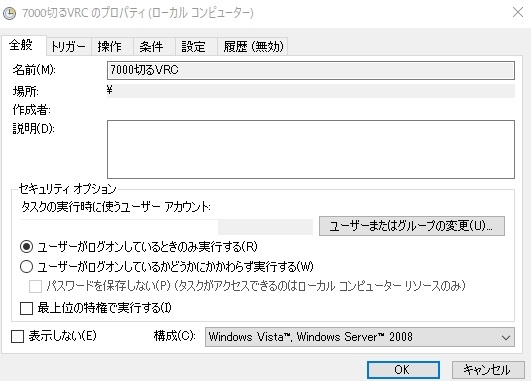Amazonプライム・ビデオダイレクト(Amazon prime video Direct)で動画をアップロードしようとするとエラーメッセージだらけになる。
画像のアスペクト比を16:9(幅:高さ)にしてください。
画像の高さが、必要最小値1080ピクセルよりも低いです。新しいファイルを提出してください。
画像のアスペクト比を3:4(幅:高さ)にしてください。
画像の幅が、必要最小値1200ピクセルよりも狭いです。新しいファイルを提出してください。
画像の高さが、必要最小値1080ピクセルよりも低いです。新しいファイルを提出してください。
などが赤字で表示されて、動画どころがサムネイルを作るに時間をさくことになる。
アマゾンビデオに「動画」をアップロードしようとして、最初の「画像」設定で挫折した人も多いのではなかろうか。
ここではアスペクト比は強制的にでもアマゾンのビデオダイレクトに合わせる方法を紹介する。
画像のアスペクト比を何対何などでトリミング・リサイズできる「画像ソフト」は意外に少ない。
なぜならアマゾンは「動画」の16:9などの画面アスペクト比率を、「画像」に当てはめて欲求してきているので、ややこしくなるのだ。
PhotoshopやPhotoDirectorやGIMPやWindows10付属のフォトアプリでも可能だが、慣れていないと難しい。
なので私は「チビすな!!」というフリーソフトを長年使っている。同時にいくつもの画像をリサイズできるので便利だ。
チビすな!!を利用する方法
チビすなは以下からダウンロードできる。
チビすな!!
複数の画像を一発で縮小 ファイルサイズ、圧縮率指定可能 EXIF情報の表示も可能
基本操作
通常はチビすなを開いて、画像を開き(あるいはファイル一覧にドラッグドロップして)、縮小サイズあるいは指定サイズをチェックして実行するだけ。
これで指定の画像サイズの画像ができる。
しかし今回は、Amazon用チビすな設定を紹介する。
簡潔にかくと
右上の「その他」をチェック→設定をクリック
→画像サイズを指定するピクセル単位(ここで数値を入力)
→一番下の縮小画像の縦横比
→元画像の縦横比を保持するのチェックを「外す」
→指定短形に収まるように合わせる→OK→実行
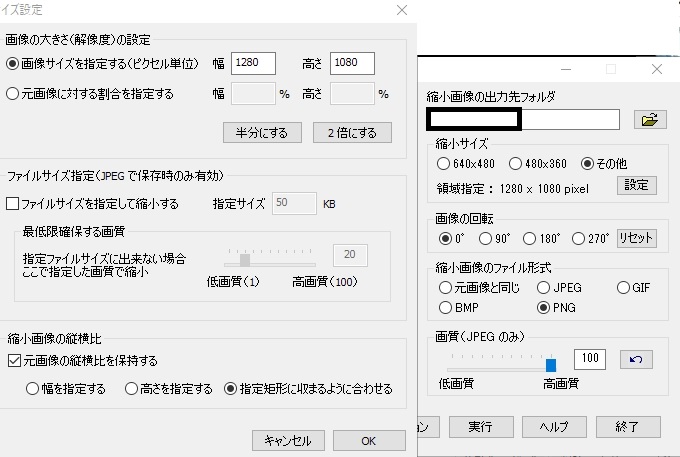
※上記画像は一番下の縮小画像の縦横比→縦横比を保持するのチェックを「外す」をしていない。強制的にリサイズする場合は外さないと理想のサイズにはならないのでチェックは「外す」
これで基本的には画像が指定の大きさにできる。
ではピクセル単位での数値は何を入力すれば良いのか?
次はそのアスペクト比の設定を書く。
①キーアート16:9(幅:高さ)の設定
画像のアスペクト比を16:9(幅:高さ)にしてください。
画像の高さが、必要最小値1080ピクセルよりも低いです。新しいファイルを提出してください。
とエラーメッセージが出ることが多いのが最初のキーアート16:9。
「1080ピクセル以上にしなさい」とまで言われるので、
最低でも
「1920×1080ピクセル」にしなければならない。
ちなみに以下に16:9で1080ピクセル以上の参考設定を載せておく。お好みに合わせて設定するといい。
16:9の設定例
1920×1080・・HDTV(フルHD) 、Android等
1920×1080・・フルハイビジョン (1080i、1080p)
2048×1152・・QWXGA (Quad-Wide-XGA)
2560×1440・・WQHD (Wide-Quad-HD)
3200×1800・・WQHD+ (Wide-Quad-HD+)
3840×2160・・4xフルHD (2160i、2160p)
3840×2160・・4K UHDTV
7680×4320・・スーパーハイビジョン
②キーアート3:4(幅:高さ)の設定
画像のアスペクト比を3:4(幅:高さ)にしてください。
画像の幅が、必要最小値1200ピクセルよりも狭いです。新しいファイルを提出してください。
とエラーメッセージが出ることが多いのが2つ目のキーアート3:4。
最小1200ピクセルと欲求していくるので
最低でも
1200×1600ピクセルになる。
デジカメの画像が通常4:3(1280×960等)である。しかし960は1200以下なのでダメである。
しかもアマゾンビデオダイレクトの場合、4:3ではなく、3:4である。
ちなみに以下に3:4で1200ピクセル以上の参考設定を載せておく。お好みに合わせて設定するといい。
3:4の設定例
1200×1600・・UXGA (Ultra-XGA)
1536×2048・・QXGA (Quad-XGA)
1728×2304・・4M
2400×3200・・QUXGA (Quad-Ultra-XGA)
③背景画像(オプション)
画像のアスペクト比を16:9(幅:高さ)にしてください。
画像の高さが、必要最小値1080ピクセルよりも低いです。新しいファイルを提出してください。
とエラーメッセージが出ることが多いのが3つ目の背景画像。
これも①キーアート16:9と同様のサイズである。
最低でも
「1920×1080ピクセル」にしなければならない。
①を参考にしていただきたい。
これらを設定すれば、とりあえずは画像としてはエラーなく通過するだろう。
Windowsフォトアプリでトリミング・リサイズする方法
これは1枚ずつ無理やり切り取るような作業になるが紹介しておく。
Windowsにも標準のフォトアプリでも編集可能である。
画像をWindowsフォトで開き、右上の編集を選ぶ。
上の「トリミングと回転」を選び、左で16:9は選ぶことができる。これで切り取ることは可能だ。
ただし4:3はあっても3:4はない。